Como limpar disco no Win7
À medida que o tempo de uso do computador aumenta, o disco do sistema (geralmente a unidade C) acumula um grande número de arquivos temporários, caches e dados inúteis, resultando em espaço em disco insuficiente e afetando a velocidade de execução. Para usuários que ainda usam sistemas Windows 7, limpar regularmente o disco é a chave para manter o sistema funcionando perfeitamente. Este artigo apresentará em detalhes os vários métodos de limpeza de disco no Win7 e fornecerá dados estruturados para referência.
1. Use a ferramenta de limpeza de disco que acompanha o sistema

Win7 possui uma ferramenta de limpeza de disco integrada, que é simples e segura de operar:
| etapas | Instruções de operação |
|---|---|
| 1 | Clique em “Iniciar” → “Todos os Programas” → “Acessórios” → “Ferramentas do Sistema” → “Limpeza de Disco” |
| 2 | Selecione o disco que precisa ser limpo (geralmente a unidade C) |
| 3 | Verifique os tipos de arquivo que deseja excluir (como arquivos temporários, conteúdo da lixeira, etc.) |
| 4 | Clique em "OK" para realizar a limpeza |
2. Limpe manualmente arquivos indesejados comuns
O conteúdo das seguintes pastas pode ser limpo manualmente (recomenda-se fazer backup dos dados importantes antes da operação):
| caminho da pasta | Conteúdo limpável |
|---|---|
| C:Temperatura do Windows | Arquivos temporários do sistema |
| C: Usuários[nome de usuário]AppDataLocalTemp | Arquivos temporários do usuário |
| C:WindowsSoftwareDistributionBaixar | Cache de atualização do sistema |
3. Limpe pontos de restauração do sistema e cópias de sombra
Os pontos de restauração do sistema ocupam muito espaço e podem ser limpos seguindo estas etapas:
| etapas | Instruções de operação |
|---|---|
| 1 | Clique com o botão direito em "Computador" → "Propriedades" → "Proteção do Sistema" |
| 2 | Selecione o disco → clique em "Configurar" |
| 3 | Clique em “Excluir” para limpar todos os pontos de restauração |
4. Desinstale programas raramente usados
A desinstalação de programas através do Painel de Controle pode liberar muito espaço:
| etapas | Instruções de operação |
|---|---|
| 1 | Abra o "Painel de Controle" → "Programas e Recursos" |
| 2 | Classifique por tamanho e desinstale software que não é usado há muito tempo |
| 3 | Preste atenção em reter os componentes necessários do sistema |
5. Use ferramentas de limpeza de terceiros (escolha com cuidado)
A seguir está uma comparação de ferramentas de limpeza comuns (fonte de dados: avaliações de usuários em 2023):
| Nome da ferramenta | Recursos | segurança |
|---|---|---|
| CCleaner | Funcionalidade abrangente, suporta limpeza de registro | Alto (requer download do site oficial) |
| Limpador de disco sábio | Interface simples e digitalização profunda | em |
| Bleachbit | Código aberto, gratuito e com privacidade limpa | alto |
6. Outras sugestões de otimização
1. Esvazie a Lixeira regularmente (clique com o botão direito em Lixeira → Esvaziar Lixeira)
2. Desative o arquivo de hibernação (execute cmd como administrador, digitepowercfg -h desligado)
3. Mova a memória virtual para outras partições (Propriedades do sistema → Avançado → Configurações de desempenho → Avançado → Alteração de memória virtual)
Coisas a serem observadas:
• É recomendado criar um ponto de restauração do sistema antes de limpar
• Não exclua arquivos dos quais você não tem certeza
• Faça backup de dados importantes com antecedência
Através dos métodos acima, os usuários do Win7 podem efetivamente liberar espaço em disco e melhorar a eficiência operacional do sistema. Recomenda-se realizar a limpeza de rotina uma vez por mês para manter o sistema em ótimas condições.
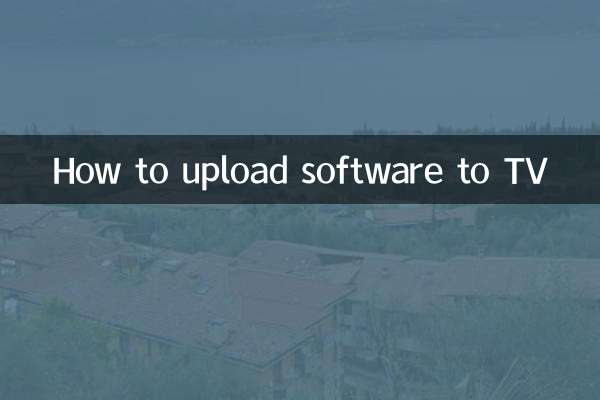
Verifique os detalhes
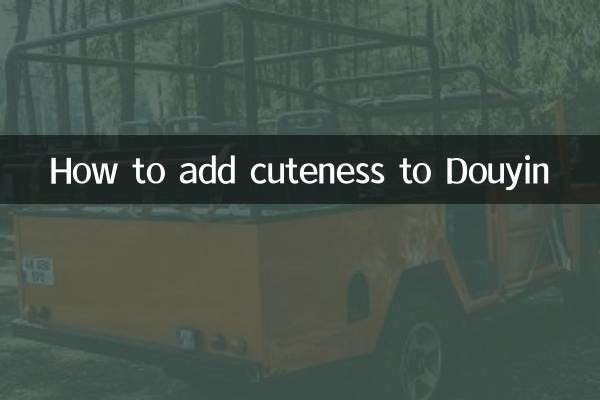
Verifique os detalhes